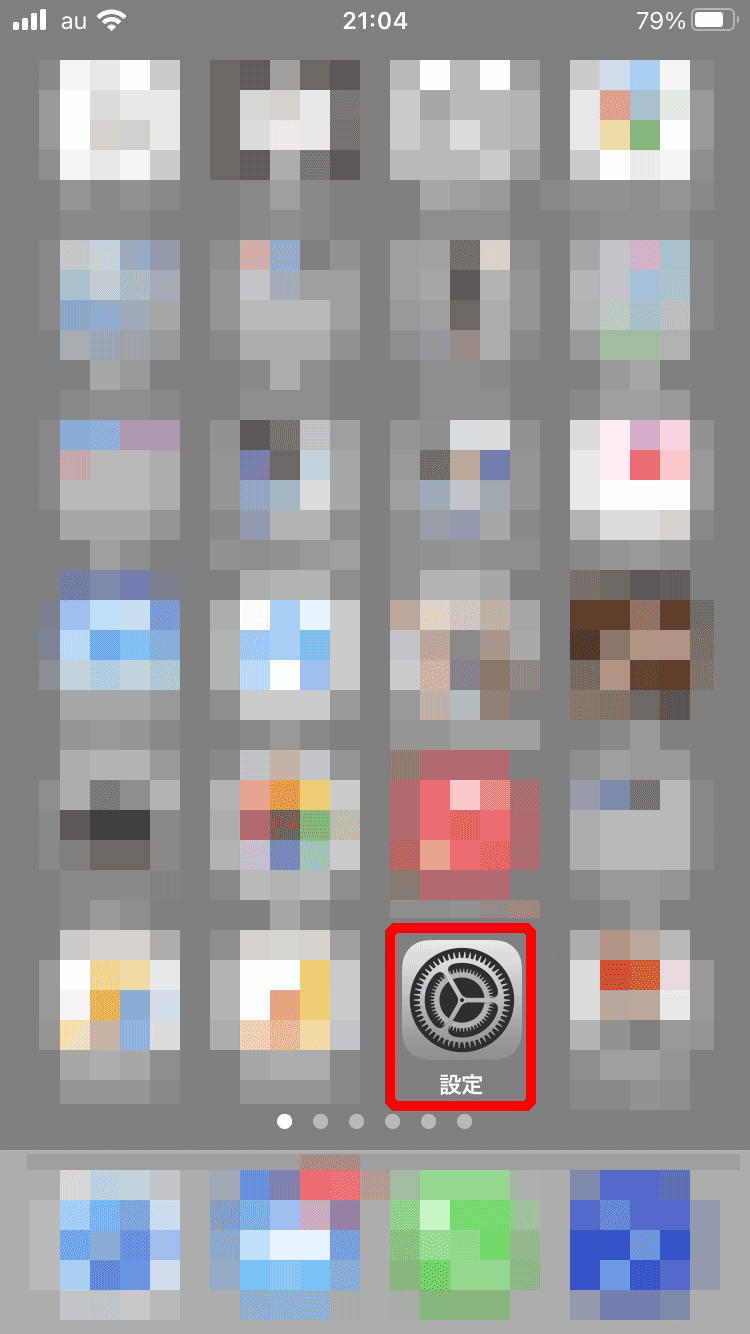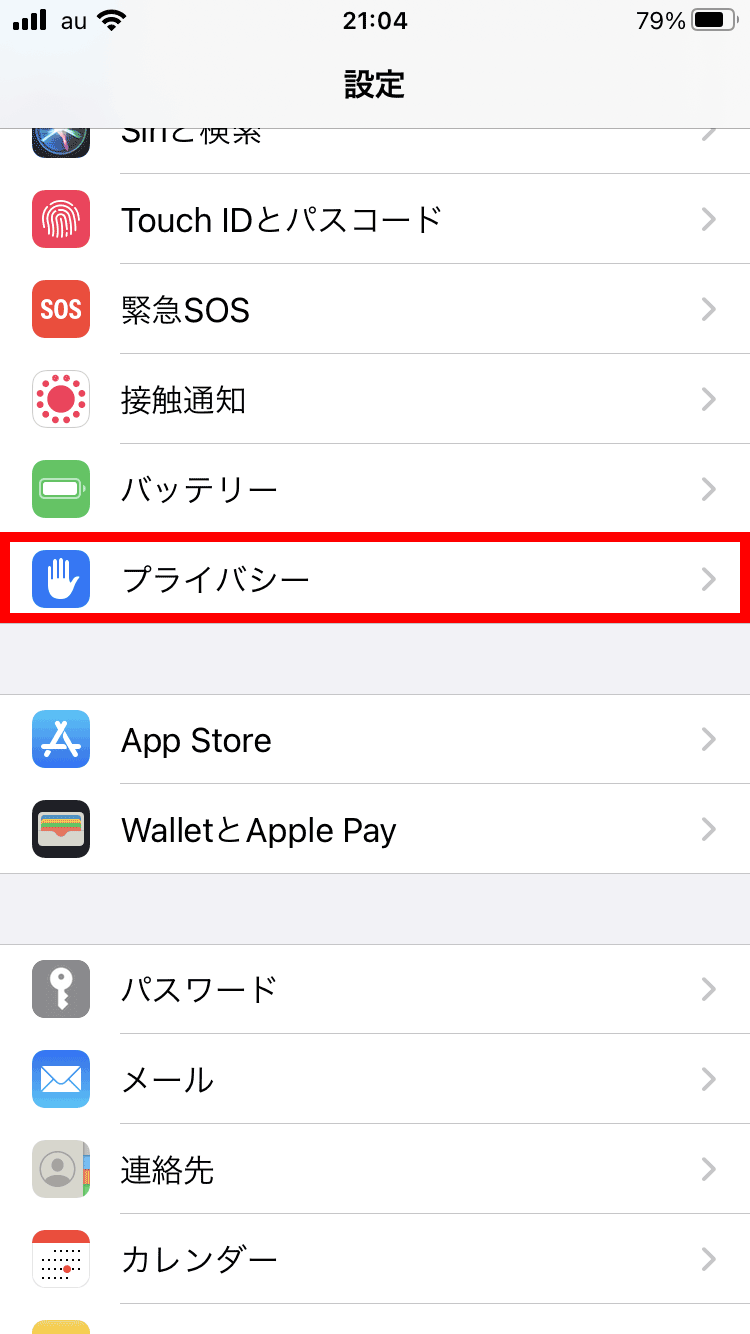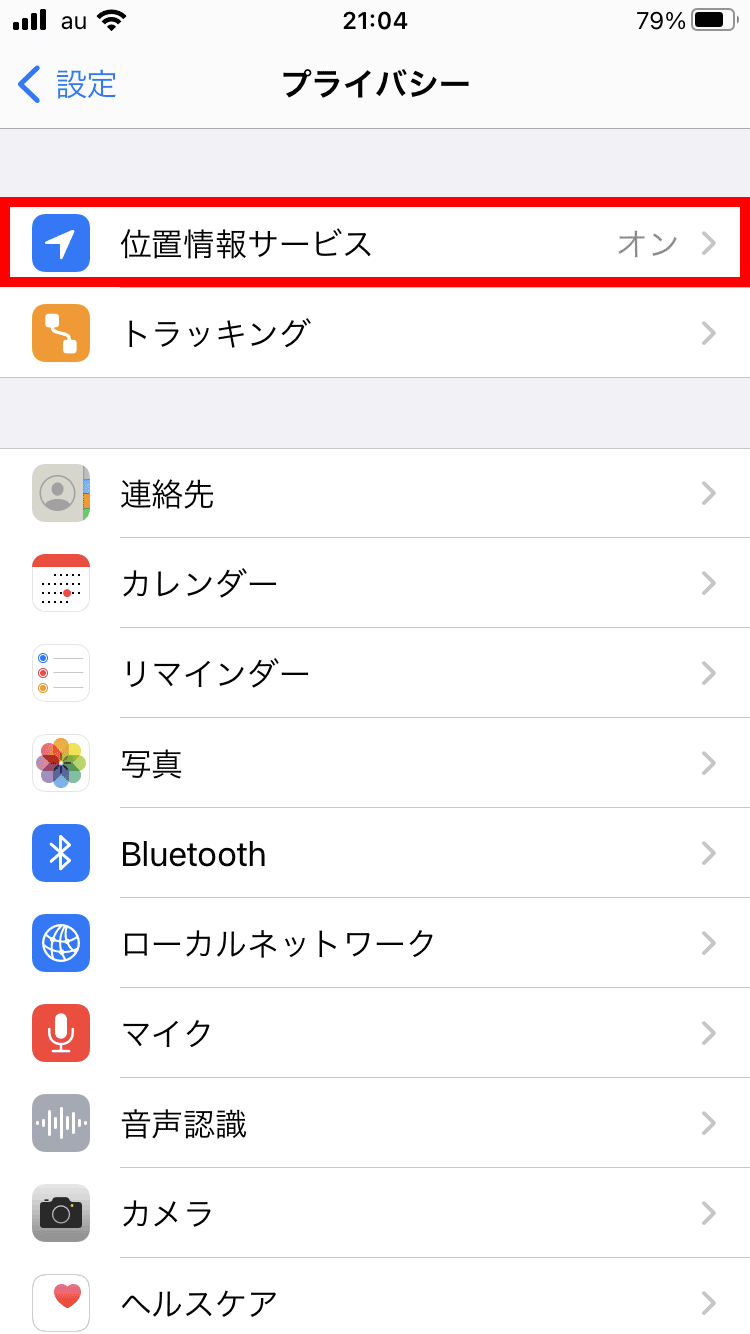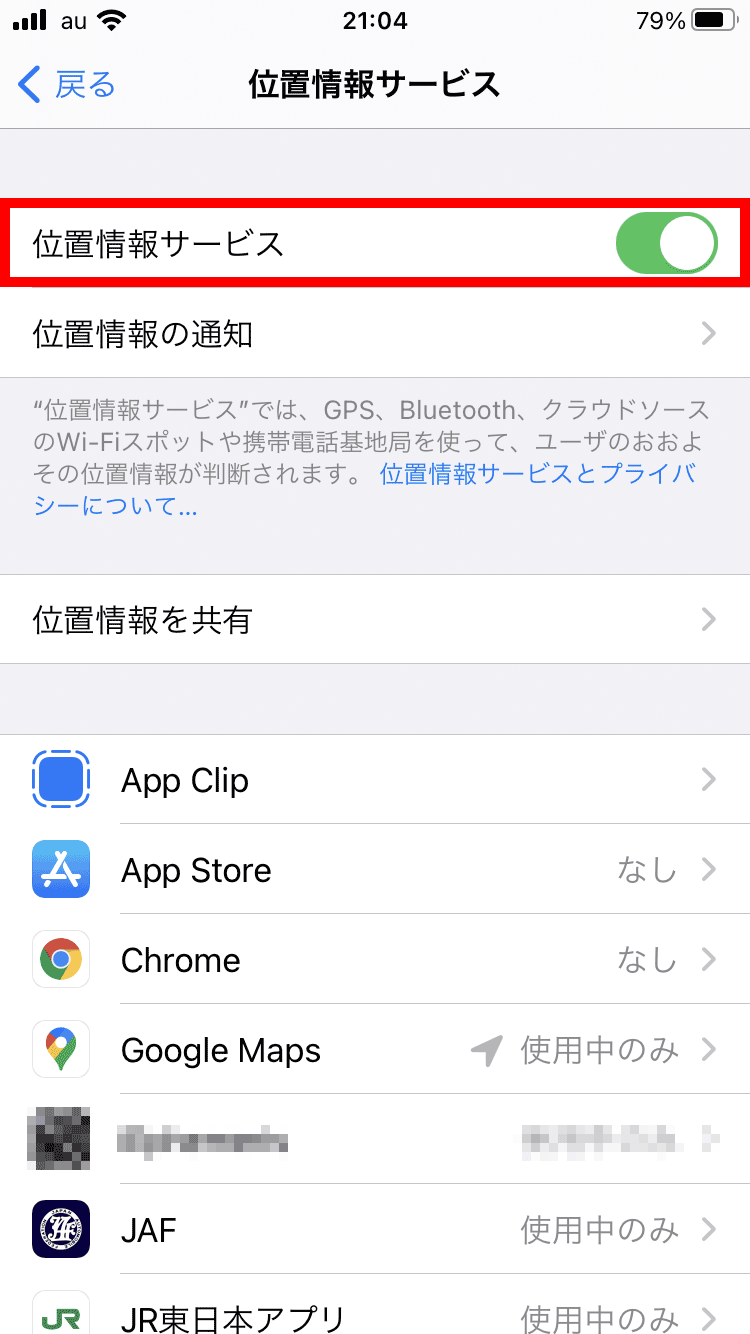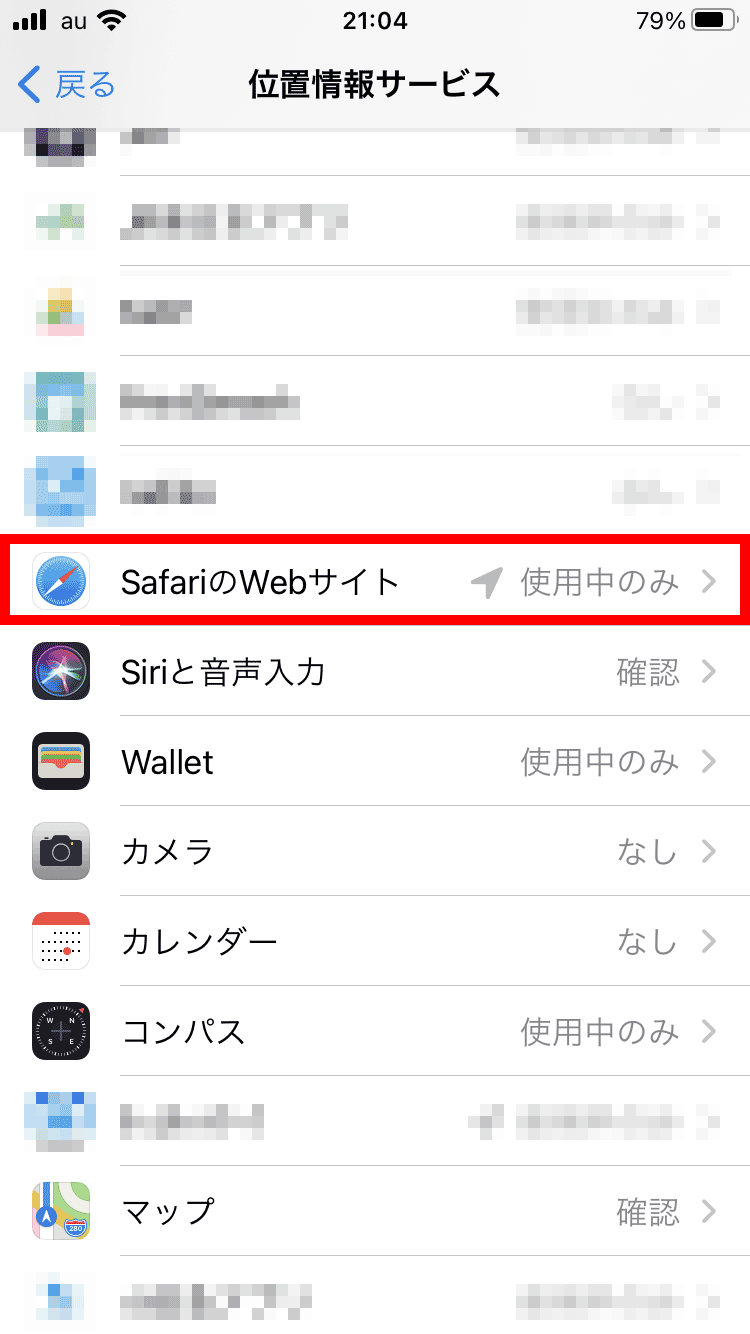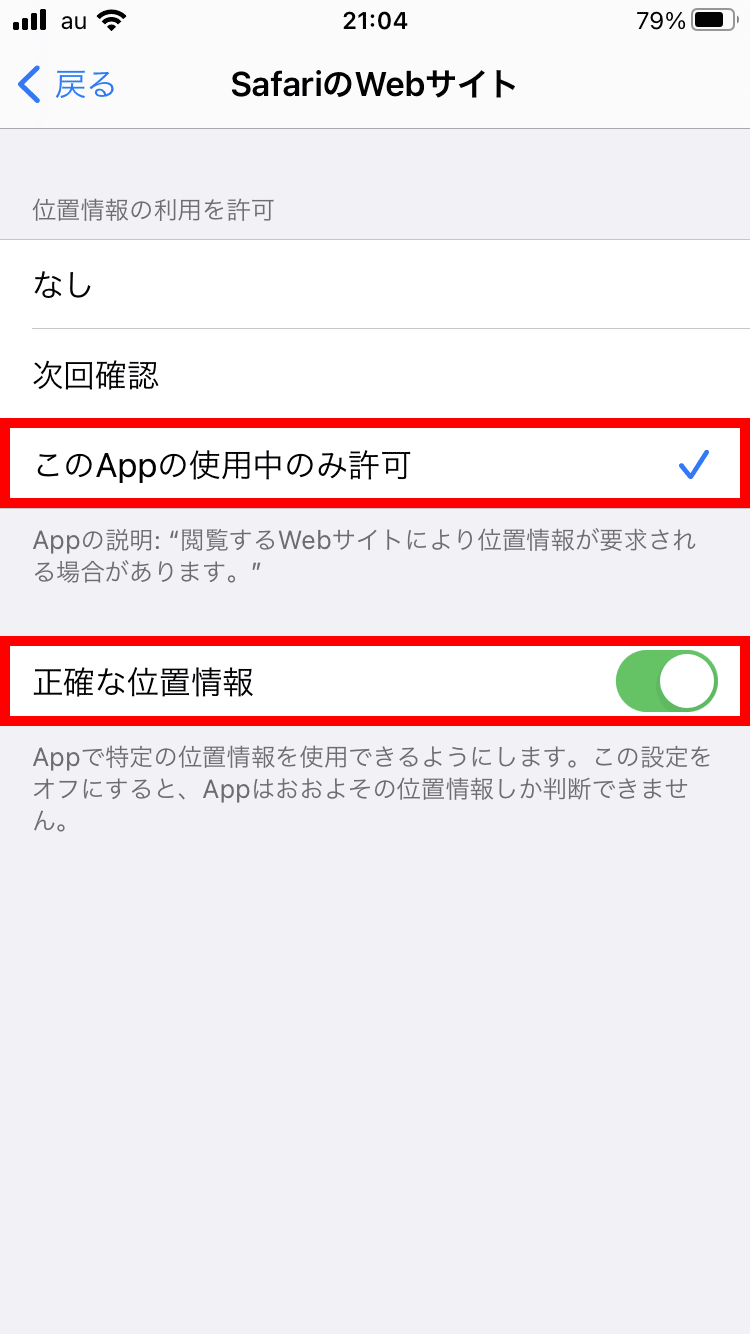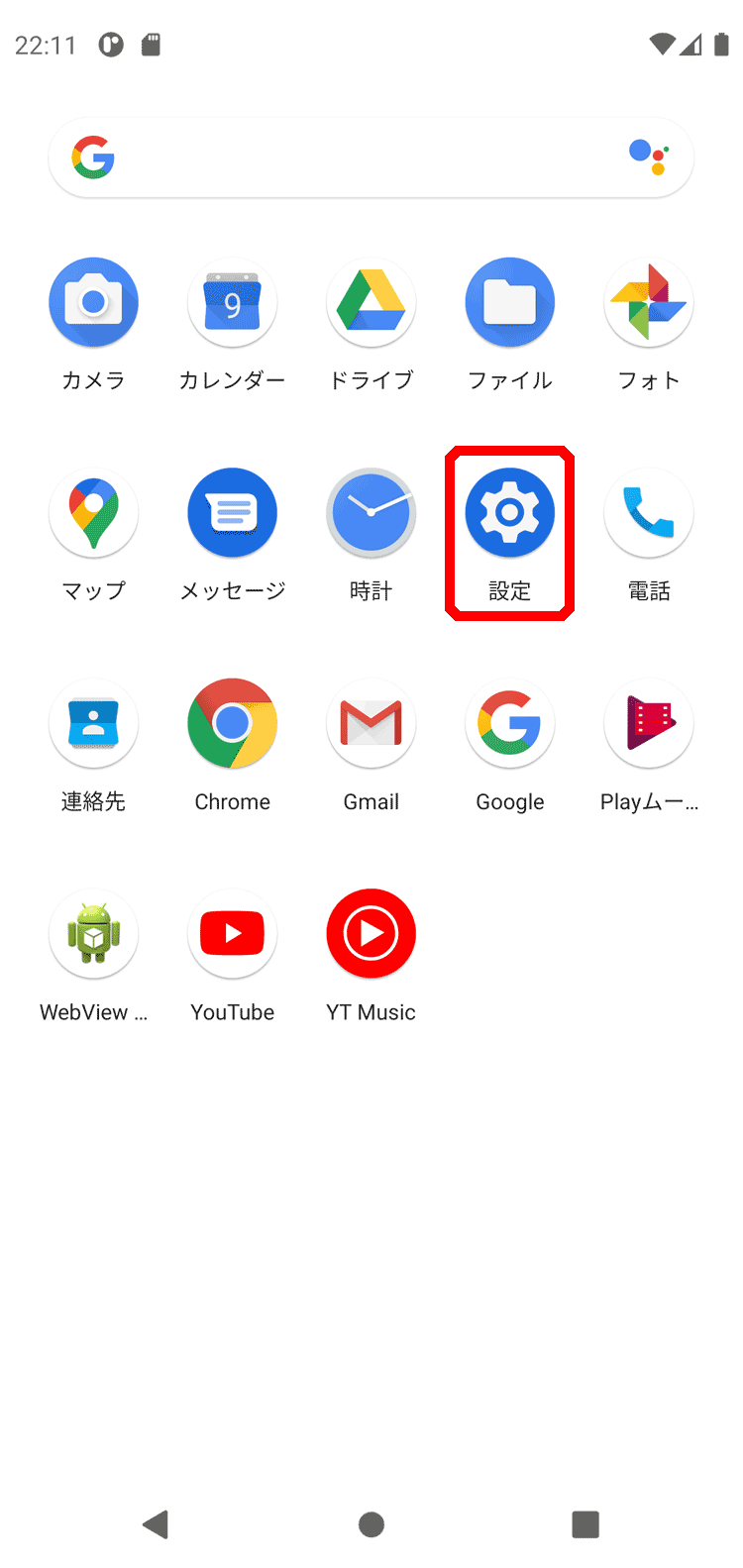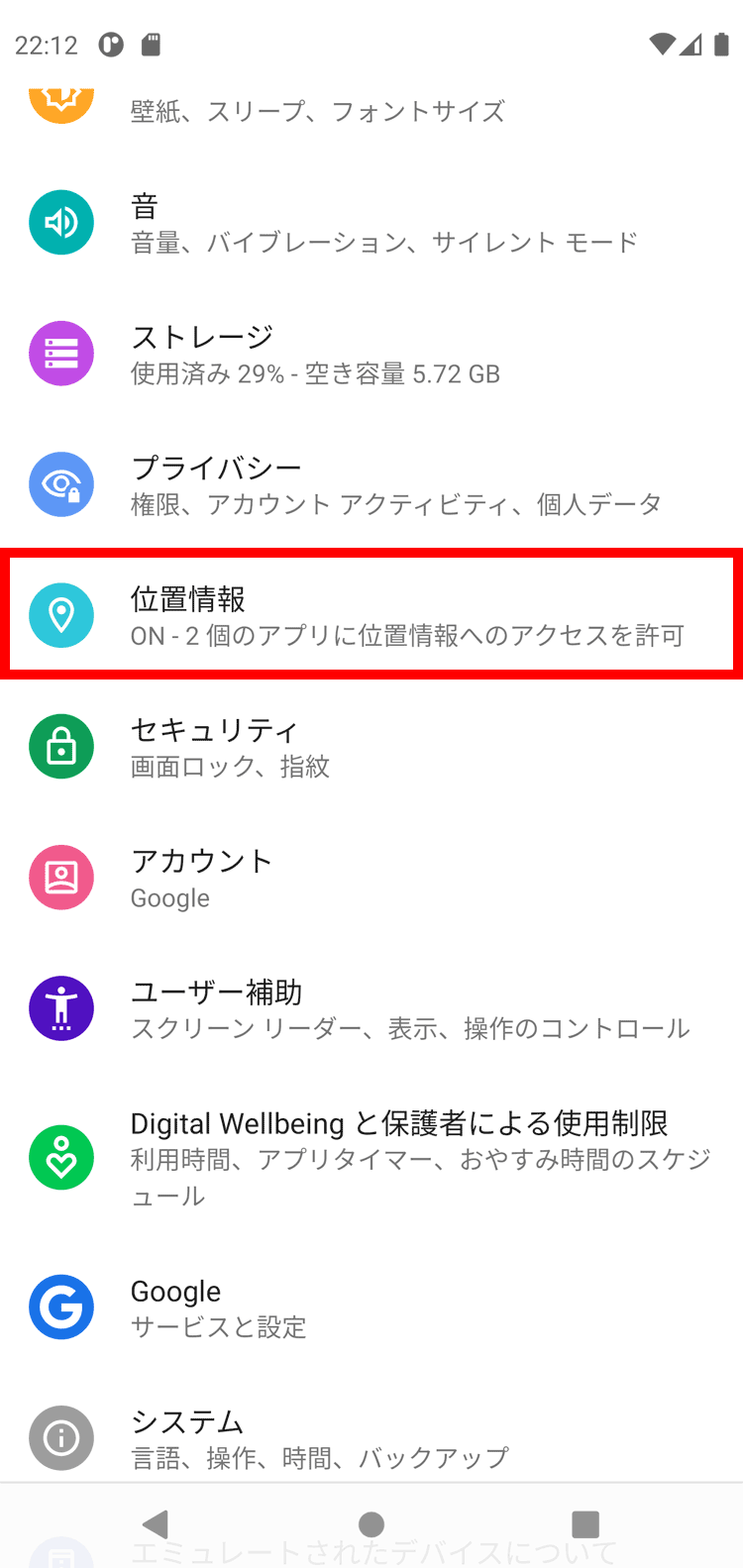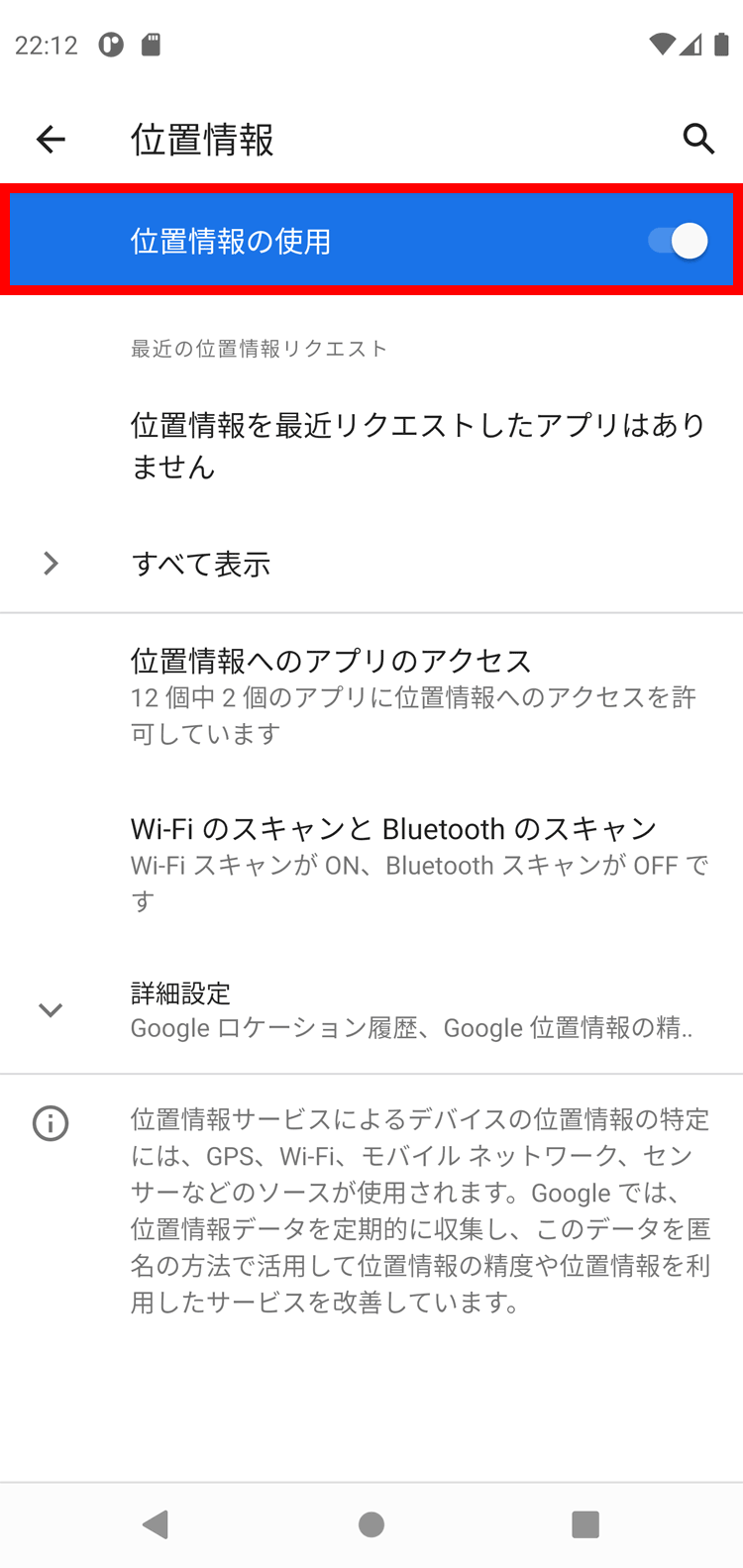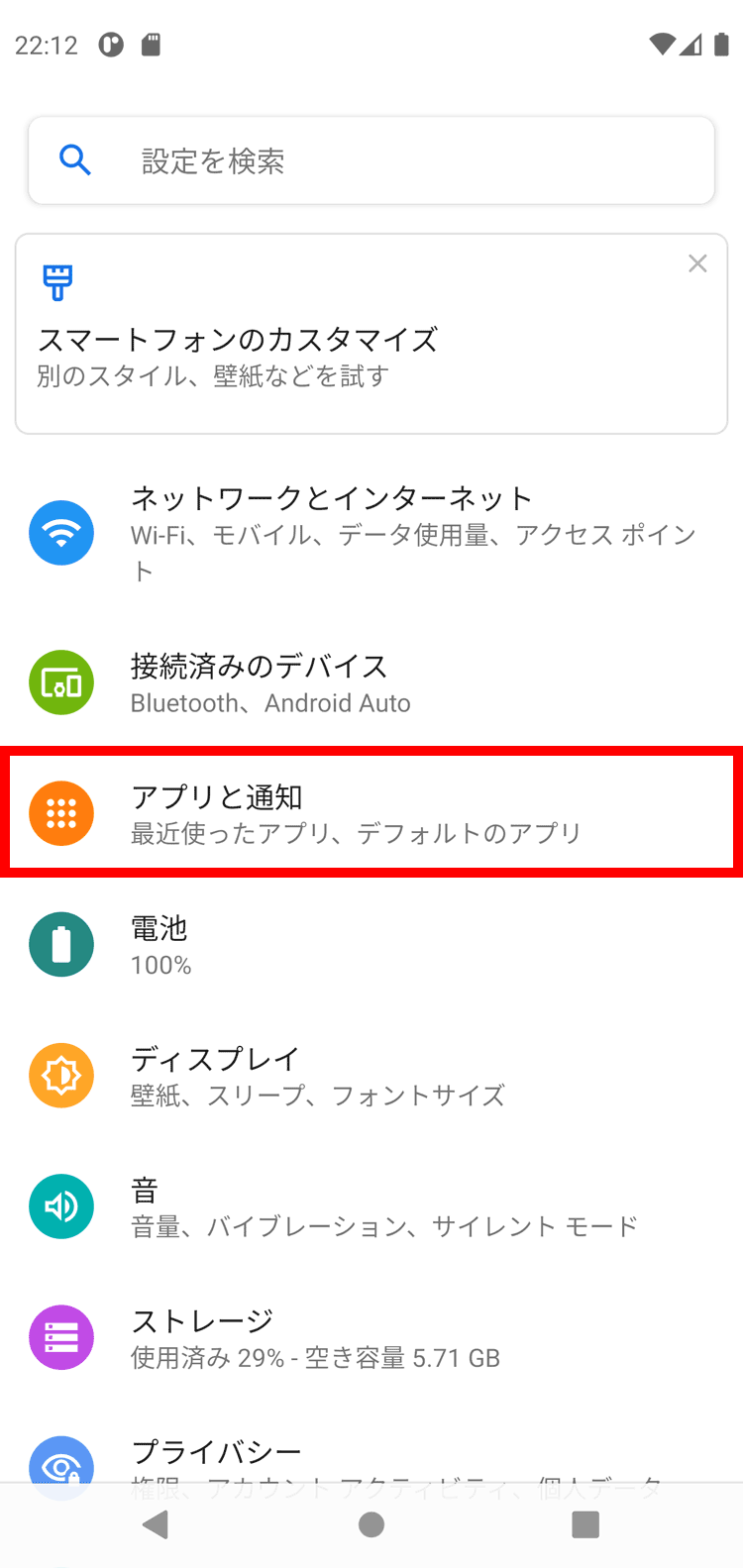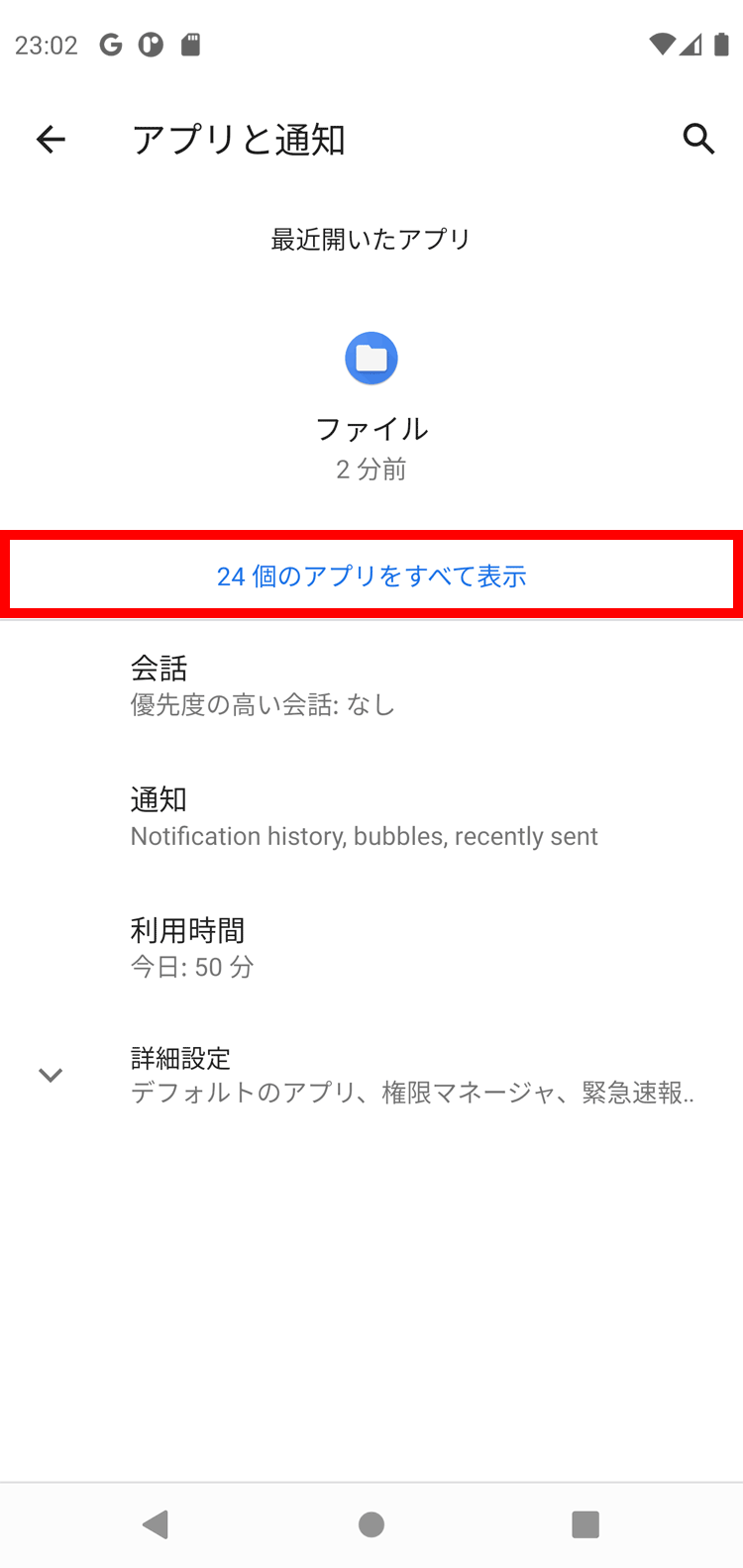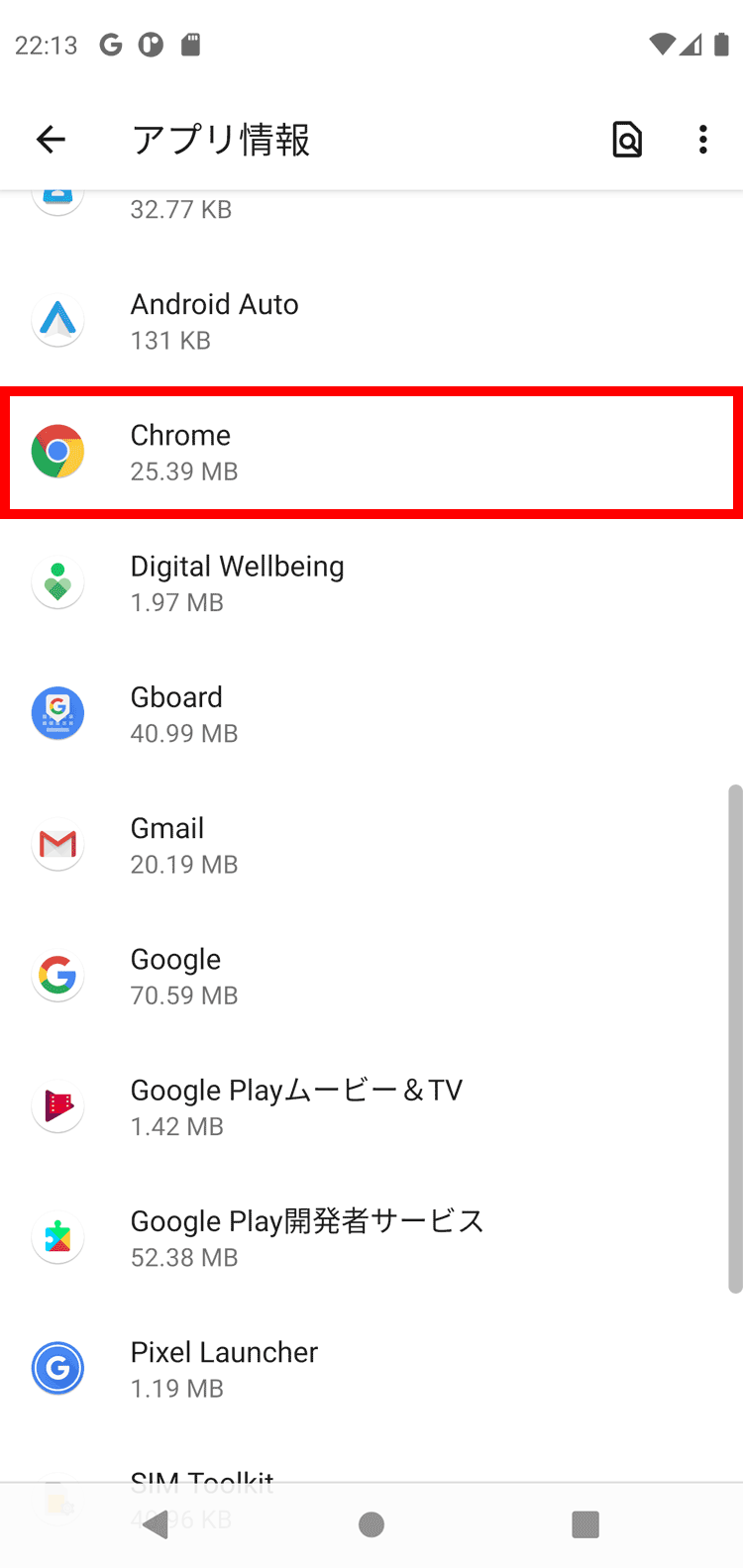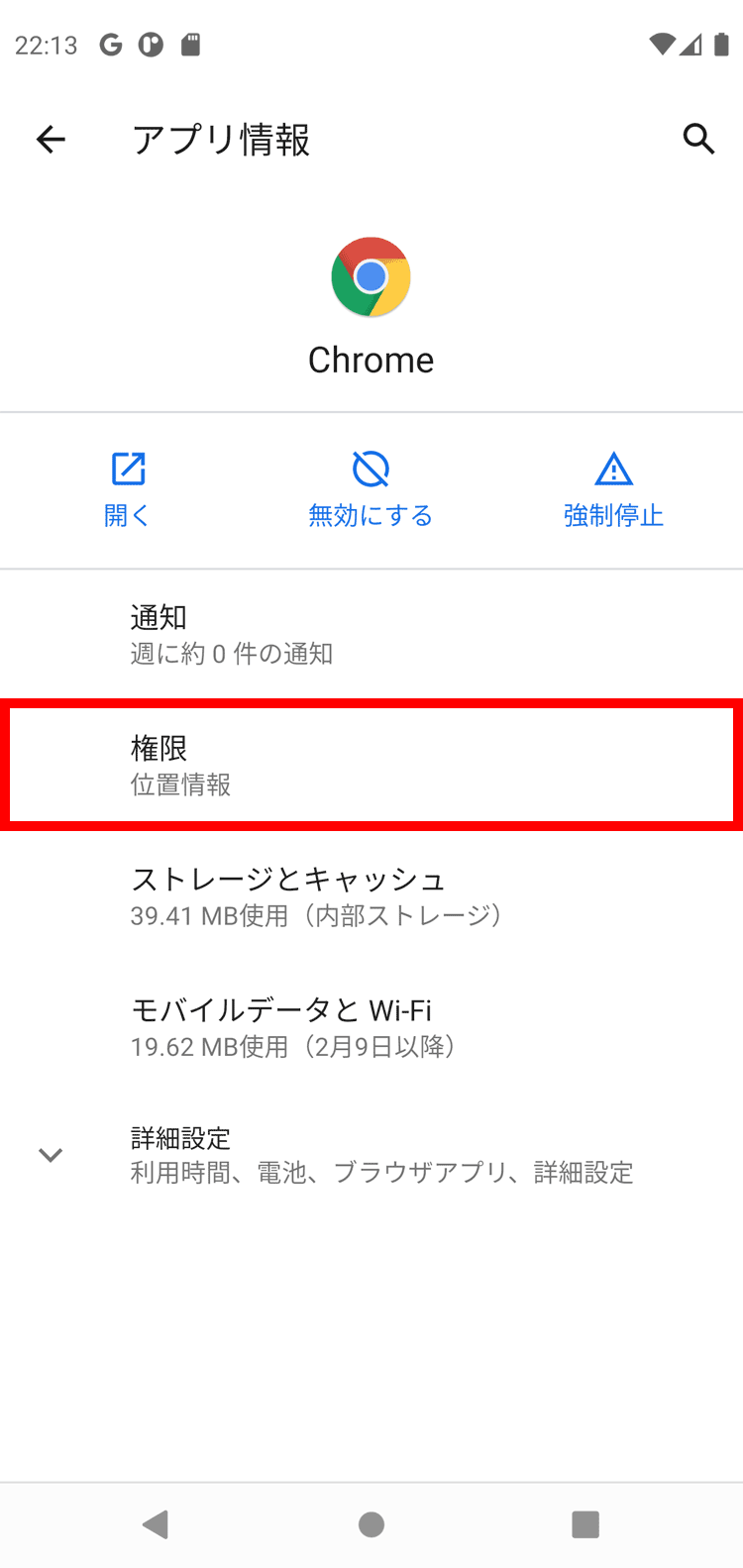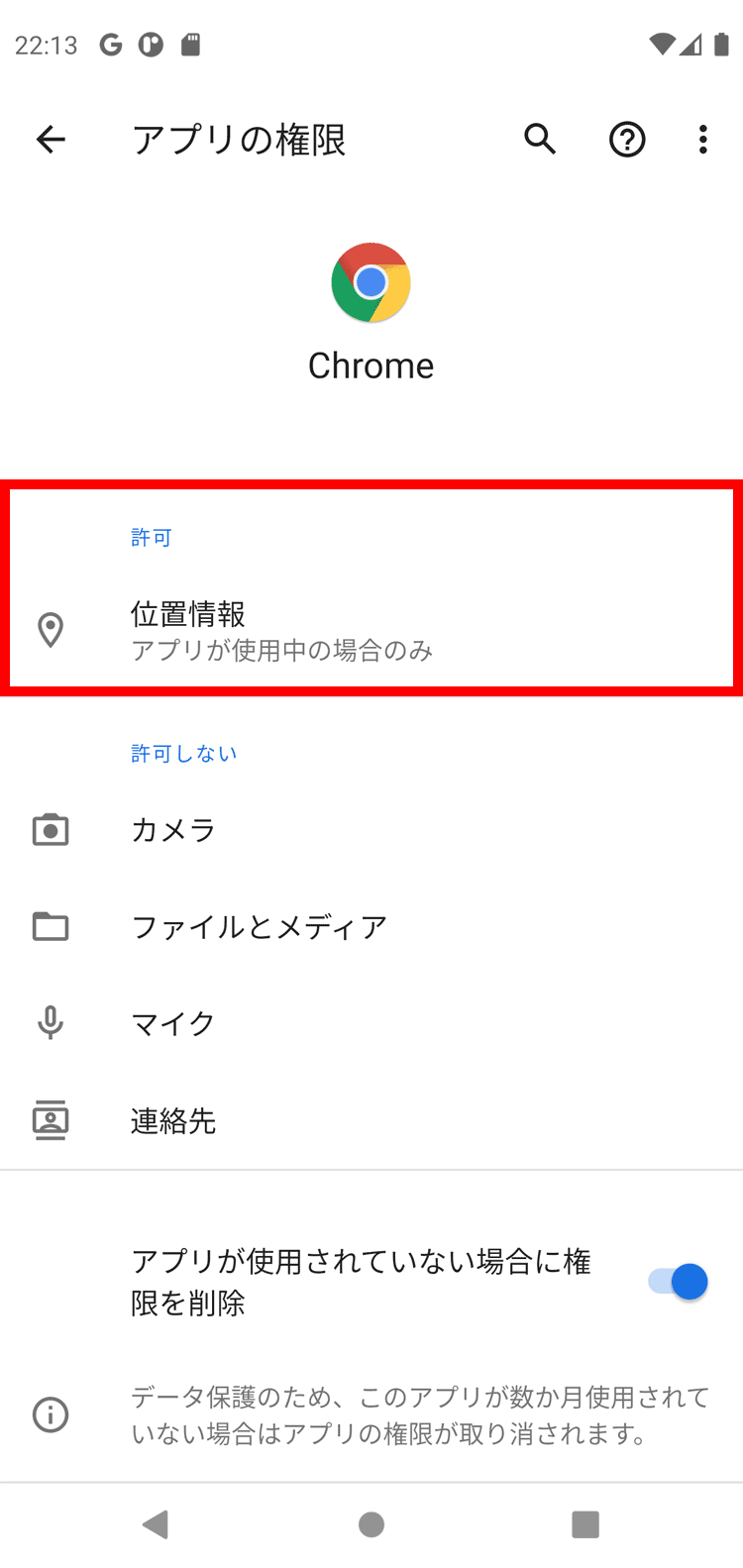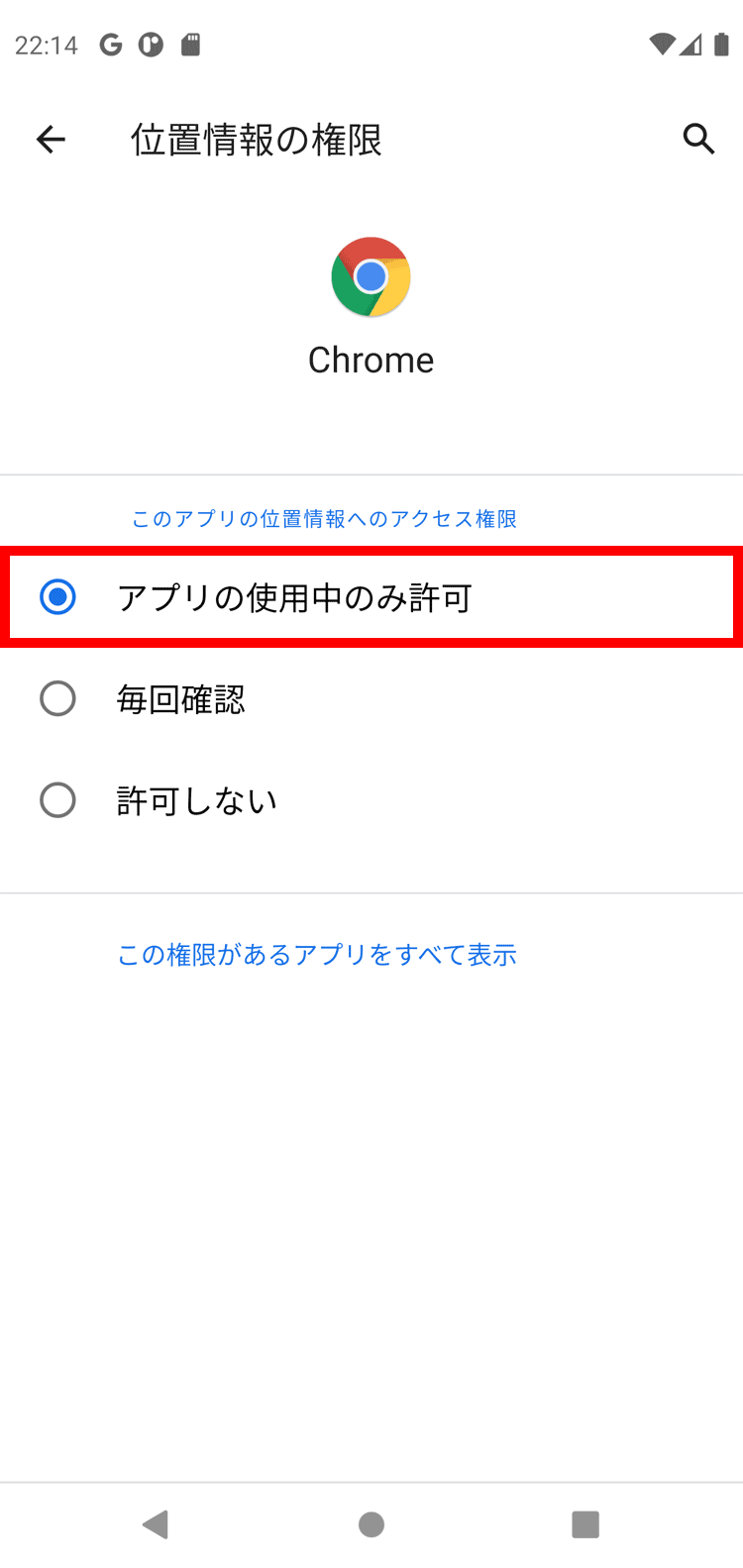このページの内容
- iPhone、Androidで、位置情報の設定を行う手順です。
- 現在の設定状況の確認と、オン、オフの切り替え方法の手順です。
- お使いの端末の方をご覧ください。
iPhoneの位置情報の設定手順
- Safariをお使いの場合の設定方法です。
- 他のブラウザをお使いの場合は、手順5で、該当するブラウザのアイコンとタップしてください。
1.「設定」をタップ
2.「プライバシー」をタップ
3.「位置情報サービス」をタップ
4.「位置情報サービス」を「ON」に
5.「SafariのWebサイト」をタップ
- スクロールすると現れます。
6.「このAppの使用中のみ許可」をタップ
「正確な位置情報」を「ON」に- 以上で完了です。
- 現在の設定状況は、この部分で表示されている内容となります。
Androidの位置情報の設定手順
- Chromeをお使いの場合の設定方法です。
- 他のブラウザをお使いの場合は、手順6で、該当するブラウザのアイコンとタップしてください。
1.「設定」をタップ
2.「位置情報」をタップ
3.「位置情報の使用」を「ON(右側)」に
4.前の画面に戻り、「アプリと通知」をタップ
5.「○個のアプリすべて表示」をタップ
6.「Chrome」をタップ
7.「権限」をタップ
8.「位置情報」をタップ
9.「アプリの使用中のみ許可」を選択
- 以上で完了です。
- 現在の設定状況は、この部分で表示されている内容となります。
MENU
地図PDFのサンプルを見る
実際にスマホで作ったサンプル地図です。
スマホで、この様に奇麗な地図を作れます。
リンクをタップすると地図PDFを表示します。
スマホで紙一杯の地図を作る手順
3つの手順で、奇麗な地図を作れます。
上記サンプルと同様の地図を作れます。
地図を表示する
地図は3種類あるので、お好きな方をどうぞ。
違いは、地図のデザインと使い方です。表示した地図をPDFで保存する
お使いの端末により保存方法が異なります。
保存した地図PDFを印刷する
地図でツールを使う
こちらは印刷以外の目的で使用します。
その他
メッセージ送信フォーム
ご意見、ご希望、ご感想、不具合など、ございましたら、
こちらのフォームより、お送りください。